如何开启主板虚拟化 微星主板虚拟化技术开启方法
如何开启主板虚拟化,如今的电脑并非仅仅用来简单地浏览网页或是办公处理,更多人开始尝试运行虚拟机以满足多样化的需求。然而要运行虚拟机需要主板的虚拟化技术。而微星主板虚拟化技术在市场上的名气较大,那么我们该如何来开启这项技术呢?接下来我们将为大家详细介绍微星主板虚拟化技术开启方法,方便大家轻松地运行虚拟机。
微星主板虚拟化技术开启方法

第一步,重启电脑。进入BIOS
屏幕亮起后不断按下“Del”进入BIOS页面;
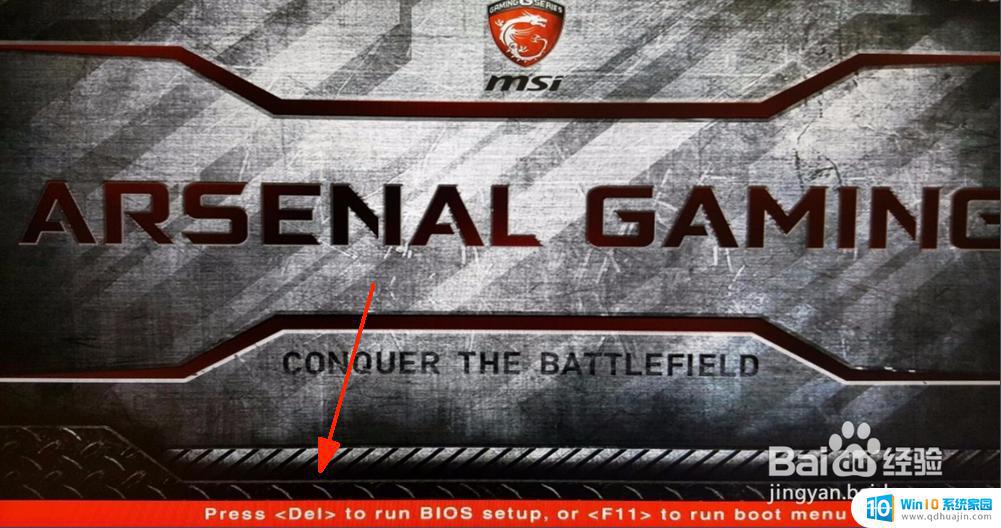
第二步,在菜单中找到VT选项并开启。不同型号的电脑,BIOS界面不相同,VT的叫法也不相同
情况一:
1、进入BIOS页面后,找到“OC(或者叫overclocking)”——“CPU特征”——“SVM Mode(或者叫Intel虚拟化技术)”选项,把“Disabled(禁止)”修改为“Enabled(允许/启用)”;
2、然后按保存键F10 保存并退出 (Save & Exit),VT就成功开启啦!
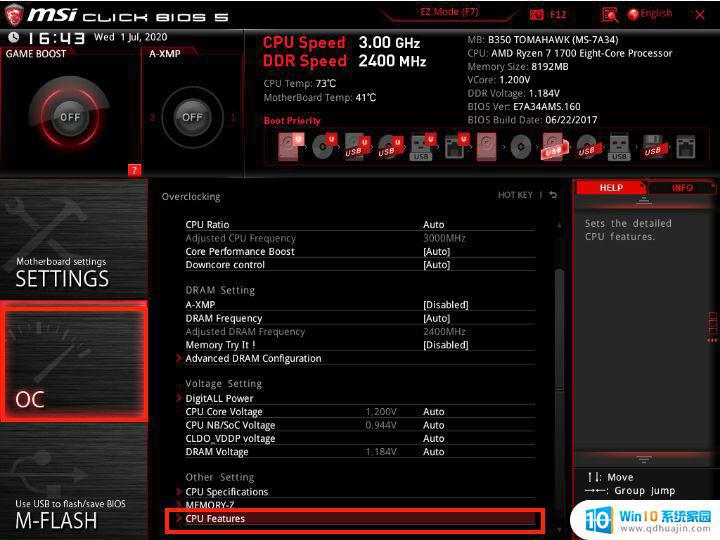
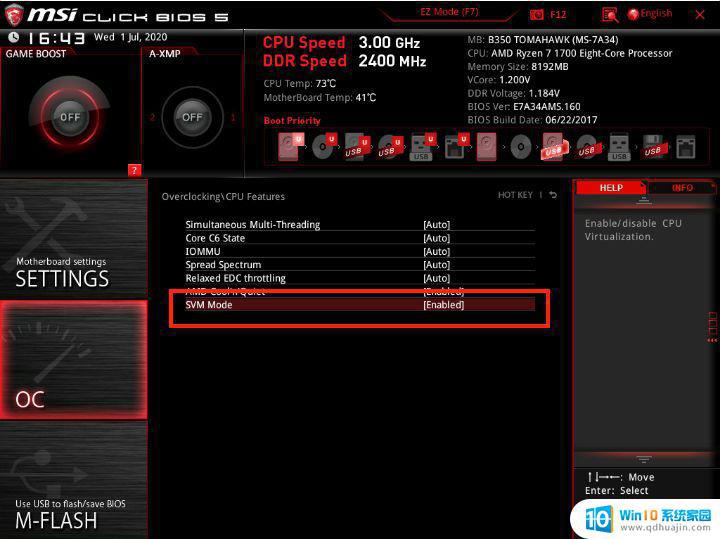
情况二:
1、进入BIOS页面后,找到“SETTINGS”——“Advanced”——“Integrated Graphics Configuration”——“Virtu Technology”选项,把“Disabled(禁止)”修改为“Enabled(允许)”;
2、然后按保存键F10 保存并退出 (Save & Exit),VT就成功开启啦!

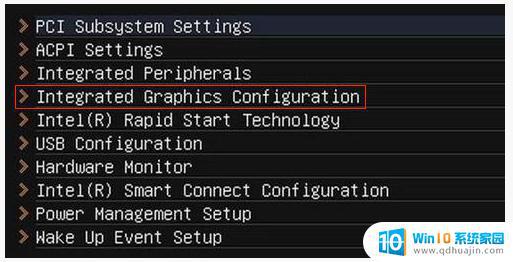
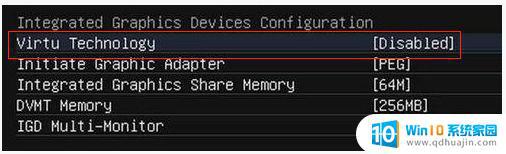
通过开启主板虚拟化技术,我们可以让计算机更高效地运行多个操作系统和应用程序,提升日常工作和生活中的体验。而微星主板虚拟化技术开启方法简单易操作,只需要进入BIOS设置,启用相关选项即可。相信随着技术的不断发展,虚拟化将成为越来越重要的技术手段。
如何开启主板虚拟化 微星主板虚拟化技术开启方法相关教程
热门推荐
电脑教程推荐
- 1 windows系统经常无响应,怎么弄 电脑桌面无响应怎么解决
- 2 windows电脑c盘怎么清理 Windows 清理C盘的步骤
- 3 磊科路由器桥接 磊科无线路由器桥接设置详解
- 4 u盘提示未格式化 raw RAW格式U盘无法格式化解决方法
- 5 笔记本新装win 10系统为什么无法连接wifi 笔记本无线网连不上如何解决
- 6 如何看win几系统 win几系统查看方法
- 7 wind10如何修改开机密码 电脑开机密码多久更改一次
- 8 windows电脑怎么连手机热点 手机热点连接笔记本电脑教程
- 9 win系统如何清理电脑c盘垃圾 Windows 如何解决C盘红色警告
- 10 iphone隐藏软件怎么显示出来 苹果手机应用隐藏教程
win10系统推荐
- 1 萝卜家园ghost win10 64位家庭版镜像下载v2023.04
- 2 技术员联盟ghost win10 32位旗舰安装版下载v2023.04
- 3 深度技术ghost win10 64位官方免激活版下载v2023.04
- 4 番茄花园ghost win10 32位稳定安全版本下载v2023.04
- 5 戴尔笔记本ghost win10 64位原版精简版下载v2023.04
- 6 深度极速ghost win10 64位永久激活正式版下载v2023.04
- 7 惠普笔记本ghost win10 64位稳定家庭版下载v2023.04
- 8 电脑公司ghost win10 32位稳定原版下载v2023.04
- 9 番茄花园ghost win10 64位官方正式版下载v2023.04
- 10 风林火山ghost win10 64位免费专业版下载v2023.04